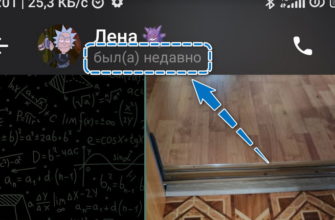Записать видео в кружочке в Телеграмме можно в любое время, для этого в меню есть специальная кнопка. С помощью такого сообщения можно поздравить друга с праздником или показать собеседнику важное событие. Рассмотрим, как записать видеосообщение в Телеграмме на Андроиде, Айфоне и на компьютере.
Что такое видеосообщение в Telegram
Записывать видеосообщения в Телеграме можно в любое время. Это короткие ролики в кружочке, которые можно отправлять в личных переписках и группах. Выбрать рамку нельзя, она всегда круглая.
Помимо видео записывается и звук. Начните запись ролика, поздравьте друга или покажите ему объекты вокруг себя, переключившись на основную камеру.

Снять видеосообщение в Телеграме можно на Айфоне и на Андроиде. Для доступа к опции нужно перейти в чат и переключиться в специальный режим. Выбрать нужную камеру можно во время захвата видео.
Важно. Делать видеосообщения в Телеграме можно бесплатно. Длина ролика ограничена и не превышает 60 секунд.
Как переключиться в режим записи
Разберемся, как подготовиться к съемке и переключиться в режим записи. Действие выполняется одинаково на Андроиде и Айфоне.
Как включить кнопку для видеосообщения в Telegram:
- Запустите мессенджер.
- Войдите в нужную переписку или создайте новый чат с помощью кнопки в виде карандашика.
- Найдите значок микрофона для записи голосовых СМС, он находится снизу справа.
- Тапните по микрофону, режим переключится и появится камера.

Теперь можно приступать к записи видеосообщений в Телеграмме. Дополнительные настройки не нужны.
Как записать видеосообщение
Записать и отправить видеосообщение в Телеграмме просто. Нужно сначала сохранить ролик, затем скинуть его в чат. Все действия выполняются автоматически, достаточно зажать одну кнопку. Если действие нужно отменить, клавиша с камерой смахивается влево.
На Андроиде
Разберемся, как отправить видеосообщение в Телеграмме на телефоне с Android. Для выполнения операции выполните шаги:
- Перейдите в нужный чат.
- Найдите камеру, которая была включена заранее.
- Нажимайте на иконку и удерживайте ее.
- Появится область для захвата видео.
- Для отправки просто отпустите кнопку.

- Ролик появится в кружке в чате. Для разворота и воспроизведения нужно тапнуть по кругу.
Во время записи на экране появляются полезные инструменты. Вот как ими пользоваться:
- Чтобы не держать кнопку одну минуту, свайпните вверх.
- Чтобы отменить отправку СМС, проведите пальцем влево.
- Для переключения между фронтальной и основной камерой используйте клавишу со стрелочками.

Как записать видеосообщение в Телеграмме на планшете с Android? Меню не отличается от телефона. Просто войдите в чат, переключитесь на камеру, нажимайте на кнопку и делайте ролик.
На Айфоне
Видеосообщения в Телеграмме доступны и на Айфоне. Сохранить можно не более 60 секунд. Клавиша выглядит так же, как на Андроиде.
Алгоритм, как записать видеосообщение на Айфоне:
- Откройте чат с другом.
- Снизу справа найдите камеру, если вместо нее микрофон – тапните по нему.
- Нажимайте на иконку камеры, появится кружок и включится запись.
- Чтобы отправить видеосообщение в Телеграмме, просто отпустите кнопку.

На Айфоне есть такие же инструменты, как и на Андроиде. Чтобы закрепить кнопку, потяните ее вверх. Для удаления файла без отправки, свайпните влево. Чтобы включить фронтальную или основную видеокамеру, используйте иконку со стрелочками.
Во время захвата вокруг кружка появляется индикатор времени. Когда он заполнится, сохранение видеоролика прекратится автоматически. Лимит на одно сообщение – 1 минута, расширить его нельзя.
Как сделать видео в кружочке на компьютере
Как записать видео в Телеграмме на компьютере и отправить его в чат? Такой возможности, к сожалению, нет. Мессенджер для ПК не умеет захватывать ролики в кружочках, поэтому придется использовать телефон.
Через ПК можно посмотреть сообщения, отправленные или полученные с помощью смартфона. Для этого откройте чат, щелкните по кружочку, он развернется крупнее.

Во время воспроизведения в верхней части окна появляются органы для управления. Проигрывание можно приостановить, закрыть или увеличить скорость в 2 раза. Если нужно отключить звук, щелкните по перечеркнутому динамику, он появляется при наведении курсора на кружок.
Обратите внимание. Если в Telegram на ПК появится возможность отправки видеосообщения в кружочке, клавиша будет выглядеть так же, как и в телефоне.
Как снова включить микрофон вместо камеры
Некоторые абоненты путаются в настройках и не знают, как снова сделать клавишу для голосовых сообщений и сменить видеокамеру.
Для этого выполните шаги:
- Перейдите в любой чат.
- Найдите видеокамеру снизу справа.
- Сделайте короткий тап по ней.
- Появится микрофон для голосовых СМС.

Переключаться между режимами можно в любое время. Переходить в настройки и выбирать нужную опцию не придется.
Как сохранить полученное видео в кружочке
Как отправить видеосообщение в Telegram на разных устройствах, теперь понятно. Что делать, если запись понравилась и хочется ее сохранить? Для этого тоже есть специальная клавиша.
Как сохранить видеосообщение из Телеграмма в телефоне:
- Перейдите в чат, в котором есть файл в кружочке.
- Нажимайте на него до выделения, должна появиться зеленая галочка.
- Тапните по стрелочке, указывающей вниз.

- Загрузка начнется моментально.
Найти сохраненный файл можно с помощью галереи, проводника или файлового менеджера. Папка будет называться Telegram.

Как скачать видеосообщение с Телеграмма на компьютере:
- Перейдите в диалог.
- Щелкните по кружку правой кнопкой мыши.
- В меню выберите «Сохранить как».

- Укажите адрес для скачивания в открывшемся проводнике, напечатайте любое название, подтвердите действие.
Скачать видеосообщение с Телеграмма можно в любое время на телефон или компьютер. В мобильном устройстве папка с файлами создается автоматически. Компьютер предлагает выбрать нужный раздел вручную.
Как сделать видеосообщение в Telegram и отправить его другу? Функция доступна только на Андроиде и Айфоне. Через ПК сделать запись в кружочке нельзя, но можно посмотреть или сохранить.